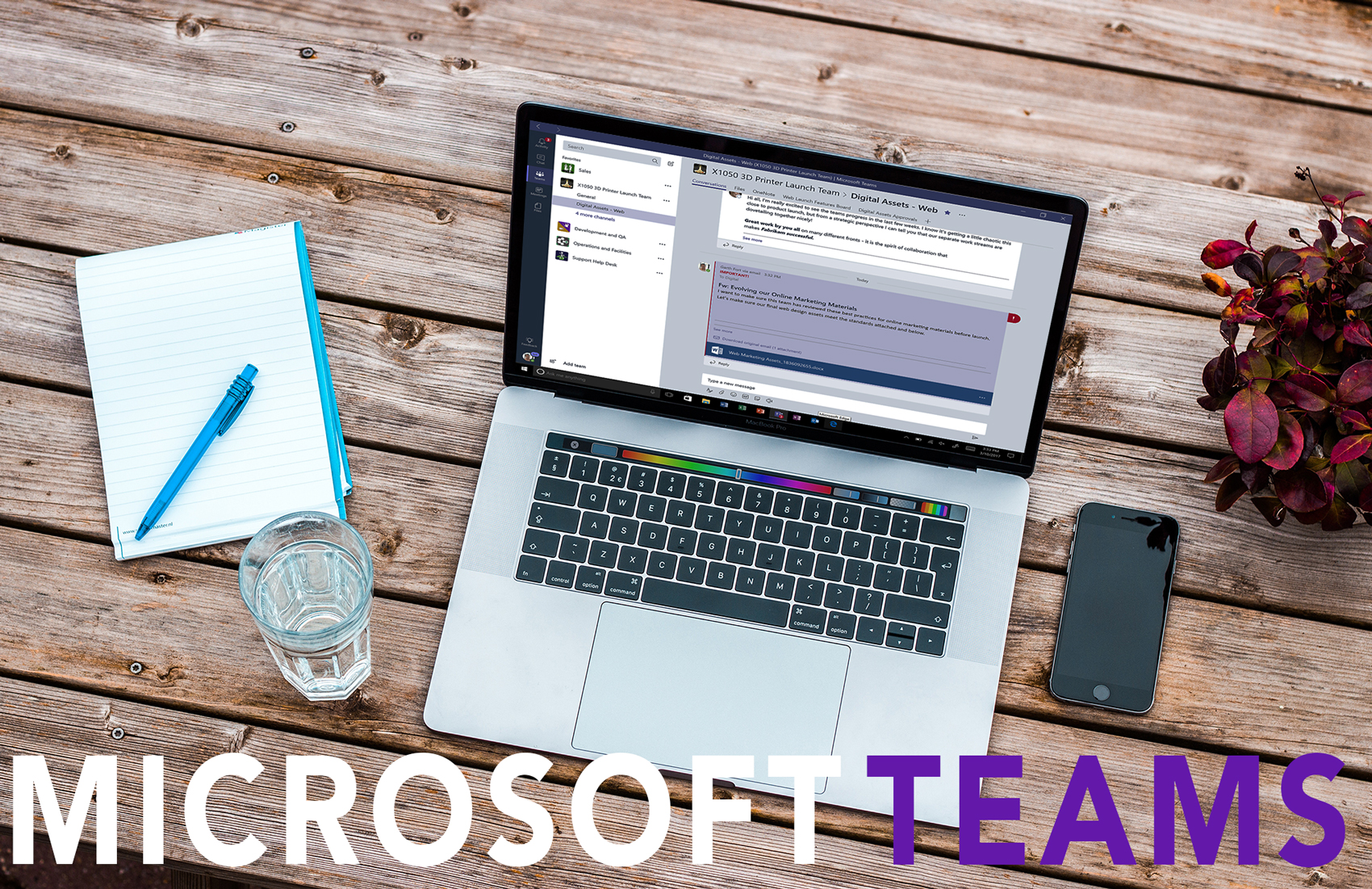O Microsoft Teams está disponível para Instituições de Ensino desde 2017 e desde então só tem aumentado o número de instituições adotando o Teams nas salas de aula de todo o Brasil. Isso porque o Microsoft Teams é uma forma de dar voz para cada um dos alunos. Seja para tirar dúvidas, dar novas ideias e compartilhar aprendizados.
Hoje você terá a oportunidade de conhecer as funcionalidades do Microsoft Teams para Educação e saber as formas que ele pode ser aplicado em sala de aula.
O que é o Microsoft Teams?
O Microsoft Teams é um espaço de trabalho baseado em bate-papo. É uma plataforma digital que reúne conversas, aplicativos e conteúdos em um único lugar. Esse recurso pode ser utilizado por diversas organizações, mas no contexto educacional, ele vem provando ser uma forma poderosa de ajudar alunos e professores a trabalharem em colaboração e de forma mais dinâmica. Com a ferramenta é possível criar salas de aula colaborativas, reunir arquivos e comunicados e utilizar outros valiosos recursos, como OneNote e Forms.
Porque usar o Teams em sua sala de aula?
Estamos vivendo um momento em que temos muitas ferramentas fantásticas para melhorar a experiência do aprendizado. Mas as informações acabam ficando dispersas entre emails trocados com os colegas de classe, conversas em aplicativos de mensagens diferentes, e outras informações online salvas em várias abas do navegador. E a gente acaba se acostumando com isso, uma hora outra, afinal é o recurso que temos. Mas seria melhor se as informações relacionadas aos estudos estivessem concentradas em um lugar só, certo?
O Teams é o software da Microsoft que permite reunir tudo em um só lugar. É uma plataforma ininterrupta que não apenas simplifica o fluxo de trabalho de ensino, mas também possibilita que você crie um espaço para uma colaboração mais robusta entre os alunos.
Funcionalidades do Microsoft Teams para a Educação
O Teams é um programa que tem sido um excelente aliado dos professores no ensino e no aprendizado dos alunos. Conheça agora quais são as principais funcionalidades do Teams para a Educação.
Comunicação e colaboração
O Microsoft Teams permite que professores e alunos se comuniquem em grupos ou individualmente.
- Os professores podem mandar mensagens e comunicados para alunos individualmente ou para turmas inteiras;
- Com o recurso “Canais”, os professores podem criar subcategorias dentro de cada equipe. Isso é especialmente útil para armazenamento de arquivos, projetos especiais ou um assunto específico.
- Os usuários podem realizar videoconferências usando a tecnologia interna do Skype ou participar de discussões em vídeo com o Flipgrid, que também é integrado diretamente à plataforma.
- Os professores podem utilizar o OneNote para compartilhar anotações e arquivos para a turma inteira no Teams. O OneNote também podem ser compartilhados entre os membros do corpo docente para coletar e selecionar recursos, colaborar e desenvolver novos documentos e compartilhar materiais de desenvolvimento profissional.
Atribuições
A Microsoft recentemente adicionou ferramentas de gerenciamento de tarefas; muitos desses recursos vieram da plataforma Chalkup, que se uniu à Microsoft no início de 2018. Com essa nova adição, os professores agora podem gerenciar seus exercícios sem sair do ambiente do Teams.
Com as ferramentas de tarefas, os professores podem:
- Criar, atribuir, coletar e dar feedback sobre os exercícios.
- Anexe arquivos relevantes — ferramentas do Microsoft Office como Word, PowerPoint, Excel e OneNote são criadas diretamente na plataforma, para que você possa criar com essas ferramentas e atribuir aos alunos o mesmo desempenho.
- Crie, salve e use rubricas para avaliar o trabalho do aluno: O criador de rubricas é personalizável e permite que os usuários adicionem comentários por escrito e voltem e ajustem uma pontuação mais tarde. (A Microsoft também está trabalhando na adição de recursos de rubrica de ponto único à ferramenta!)
Integração de Aplicativos
Quando você precisa que as coisas evoluam para o nível seguinte, você pode usar alguns dos aplicativos mais populares em educação dentro do ambiente do Teams, incluindo Kahoot!, Nearpod, Quizlet, Flipgrid, entre muitos outros. Se um aplicativo específico é usado com frequência por uma turma de alunos, o professor pode adicionar uma guia designada apenas para esse aplicativo, para que os usuários possam acessá-lo rapidamente.
O Microsoft Teams é totalmente baseado em nuvem, o que significa que você não precisa comprar um novo software nem instalar nada. E tudo isso é totalmente gratuito para educadores e alunos que tenham uma assinatura do Office 365 Education (que também está disponível gratuitamente).
Além disso, você pode usar as equipes em movimento: basta colocar o aplicativo iOS ou Android no seu dispositivo móvel e acessar sua sala de aula de qualquer lugar.
Como o Teams pode mudar o modo como os professores trabalham?
Com o tanto que se pode ter em uma única plataforma, não é mais necessário lidar com o incômodo de misturar contas, fazer login múltiplo e alternar entre aplicativos. Dessa forma, sobra mais tempo e energia para se adaptar e realmente aproveitar o que essas ferramentas têm a oferecer.
- O professor poder fazer uma videochamada rápida com um colega no final do corredor, o que significa maiores oportunidades para colaborar para trocar ideias e melhorar o ensino.
- Saber que os alunos podem interagir em um ambiente perfeito significa que o professor pode atribuir mais projetos colaborativos e monitorar o andamento das coisas em cada grupo.
- Fazer com que o treinamento seja realizado em uma plataforma onde todos podem participar promove a integração até dos alunos mais introvertidos — até mesmo os alunos tranquilos têm a oportunidade de ter uma voz ativa nas discussões.
- Ter um local central para aprender e interagir com os colegas de profissão — onde os professores podem compartilhar informações e discutir questões e projetos importantes — pode significar menos reuniões demoradas.
Por onde começar?
Os recursos do Microsoft Teams para a educação podem parecer demais no começo. E se os professores já trabalham com outras plataformas, a ideia de começar algo novo pode ser assustadora.
É recomendável escolher um projeto específico e tentar operar o projeto inteiro com o Microsoft Teams. Faça disso algo que tenha um ponto final definido e que todos os envolvidos se comprometam de fato.
A experiência de aprendizado com o Microsoft Teams pode ser uma aventura mais dinâmica, prática e divertida. Depois de testar o Teams com um único projeto, você terá uma ideia melhor de como poderá usá-lo em outras áreas.
Ficou interessado no Microsoft Teams para sua escola? Entre em contato com a Innovent Educacional.